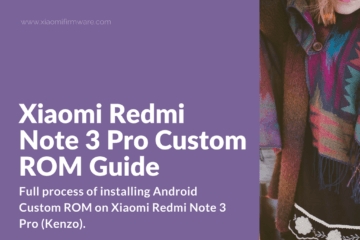Kiel vi scias, la unua prototipo de moderna persona komputilo estis ordinara skribilo. Kaj poste ni kreis potencan komputikan aparaton. Kaj hodiaŭ, unu el la plej bazaj funkcioj de komputilo estas skribi dokumentojn, kalkultabelojn, prezentojn kaj aliajn similajn materialojn. Plejofte, la konata pako el Microsoft Office estas uzata por ĉi tiuj celoj. Sed li havas tre bonan konkuranton antaŭ LibreOffice.
Ĉi tiu produkto iom post iom forigas poziciojn de la mondgigante. La nura fakto, ke en 2016 la tuta itala armea industrio komencis esti transdonita por labori kun Libre Office, jam diras multon.
LibreOffice estas aplika pakaĵo por redaktado de teksto, kalkultabeloj, preparado de prezentoj, redaktado de formuloj kaj laborado kun datumbazoj. Ankaŭ en ĉi tiu pako estas vektor-grafika redaktilo. La ĉefa kialo de la populareco de Libre Office estas, ke ĉi tiu aro de programaj produktoj estas tute senpagaj, kaj ĝia funkcio ne multe malpli ol tiu de Microsoft Office. Jes, kaj komputilaj rimedoj, ĝi konsumas multe malpli ol ĝia konkuranto.
Krei kaj redakti tekstajn dokumentojn
La tekstoredaktilo en ĉi tiu kazo nomiĝas LibreOffice Writer. La formato de dokumentoj kun kiuj ĝi funkcias estas .odt. Ĉi tio estas analoga de Microsoft Word. Estas unu granda kampo por redaktado kaj kreo de tekstoj en diversaj formatoj. Ĉe la supro estas panelo kun tiparoj, stiloj, koloro, butonoj por enigi bildojn, specialajn signojn kaj aliajn materialojn. Notinde, ekzistas butono por eksporti la dokumenton al PDF.
Sur la sama supera panelo estas butonoj por serĉi vortojn aŭ fragmentojn de teksto en dokumento, literumado kaj ne-presaj karakteroj. Ankaŭ estas ikonoj por konservi, malfermi kaj krei dokumenton. Apud la butono eksportado al PDF estas la butonoj de presado kaj antaŭvido de la dokumento preparita por presado.
Ĉi tiu panelo diferencas iomete de tio, kion ni kutime vidas en Microsoft Word, sed Writer havas iujn avantaĝojn super sia konkurencanto. Ekzemple, apud la tiparaj kaj stilaj butonoj estas butonoj por krei novan stilon kaj ĝisdatigi tekston por la elektita stilo. En Microsoft Word, kutime estas ununura defaŭlta stilo, kiu ne estas facila por ŝanĝi - vi devas iri en la sovaĝajn agordojn. Ĉi tie ĉio fariĝas pli facila.

La malsupra panelo ĉi tie ankaŭ havas elementojn de kalkulado de paĝoj, vortoj, karakteroj, ŝanĝo de la lingvo, paĝa grandeco (skalo) kaj aliaj parametroj. Oni devas diri, ke estas multe malpli da elementoj sur la supraj kaj malsupraj paneloj ol en Microsoft Word. Kiel la programistoj diras, en Libre Reiter la Oficejo kolektis ĉiujn plej bazajn kaj necesajn por redakti tekstojn. Kaj diskuti kun ĉi tio estas tre malfacila. Tiuj funkcioj, kiuj ne estas montritaj sur ĉi tiuj paneloj aŭ kiuj ne estas en Writer, estas nepre bezonataj de ordinaraj uzantoj.
Krei kaj redakti tabelojn
Ĉi tio estas analoga de Microsoft Excel kaj ĝi nomiĝas LibreOffice Calc. La formato kun kiu ĝi funkcias estas .ods. Preskaŭ la tuta spaco ĉi tie estas okupita de ĉiuj samaj tabeloj, kiujn vi povas redakti laŭ via plaĉo - reduktu la grandecon, pentras la ĉelojn laŭ diversaj koloroj, kunfandiĝas, dividu ĉelon en plurajn apartajn kaj multe pli. Preskaŭ ĉio, kion oni povas fari en Excel, povas esti farita en Bilbo Office Calq. La escepto, denove, estas nur kelkaj negravaj funkcioj kiuj povas esti postulitaj ege malofte.
La supera panelo estas tre simila al tiu en LibreOffice Writer. Ĉi tie ankaŭ butono por eksporti la dokumenton al PDF, presi kaj antaŭrigardi. Sed ankaŭ ekzistas specialaj funkcioj por labori kun tabloj. Inter ili estas la enmeto aŭ forigo de akcioj kaj kolonoj. Estas ankaŭ ordigi butonojn supren, malsupren aŭ alfabeta ordo.
Jen la butono por aldoni al la grafika tablo. Koncerne ĉi tiun elementon de LibreOfficeKalk, ĉio estas precize la sama kiel en Microsoft Excel - vi povas elekti iun parton de la tabelo, alklaku la "Furorlisto" -butonon kaj vidi la resuman grafikaĵon sur la elektitaj kolumnoj aŭ vicoj. Ankaŭ LibreOffice Calc permesas al vi enmeti bildon en la tablon. Sur la supra panelo, vi povas elekti la registradan formaton.

Integra parto de laborado kun tabeloj estas formuloj. Ĉi tie ili ankaŭ ekzistas kaj estas enmetitaj en la sama formato kiel en Excel. Apud la eniga linio de formulo ekzistas mastro de funkcioj, kiu permesas vin rapide trovi la funkcion, kiun vi bezonas kaj uzi ĝin. Ĉe la malsupro de la tabla redaktilo estas panelo, kiu montras la nombron de folioj, formato, skalo kaj aliaj parametroj.
La malavantaĝo de la tabula procesoro de Libre Office estas la komplekseco de formatado de ĉelaj stiloj. En Excel, ekzistas speciala butono sur la supra panelo. En LibreOffice Calc vi devas uzi plian panelon.
Prezentada preparo
La minimuma analoga de Microsoft Office PowerPoint, nomita LibreOffice Impress, ankaŭ permesas krei prezentojn de aro de diapozitivoj kaj muzika akompanado al ili. La produkta formato estas .odp. La plej nova versio de Libre Office Impress estas tre simila al PowerPoint 2003 aŭ eĉ pli malnova.
Sur la supra panelo estas butonoj por enigi formojn, ridetojn, tablojn kaj krajonon por mem-desegno. Ankaŭ eblas enmeti bildon, diagramon, muzikon, tekston kun iuj efikoj kaj multe pli. La ĉefa kampo de la glito kiel en PowerPoint konsistas el du kampoj - la titolo kaj la ĉefa teksto. Tiam la uzanto redaktas ĉion ĉi kiel li volas.

Se en Microsoft Office PowerPoint, la langetoj por elekti kuraĝigojn, transirojn kaj glitajn stilojn troviĝas supre, tiam en LibreOffice Impress vi povas trovi ilin flanke. Estas malpli da stiloj, la kuraĝigo ne estas tiom diversa, sed ĝi ankoraŭ ekzistas kaj ĉi tio jam estas tre bona. Opcioj por ŝanĝi la glitejon ĉi tie ankaŭ estas multe pli malgrandaj. Elŝutebla enhavo por Libre Office Impress estas tre malfacile trovebla, kaj ne estas tiel facile instali kiel en PowerPoint. Sed pro la manko de pago por la produkto, vi povas suferi.
Krei vektorajn desegnojn
Ĉi tio estas analogaĵo de Paint, nur, denove, la 2003 versio. LibreOffice Draw funkcias kun la formato .odg. La programfenestro mem tre similas al la fenestro Impress - sur la flanko estas ankaŭ panelo kun butonoj por stiloj kaj dezajno, same kiel bildaj galerioj. Maldekstre estas panelo normo por redaktantoj de vektoraj desegnoj. Estas butonoj por aldoni diversajn formojn, ridetojn, ikonojn kaj krajonon por desegni mane. Ankaŭ plenigas butonojn kaj liniojn.

La avantaĝo super eĉ la plej nova versio de Paint estas la eblo krei flukvarton. En Pentrarto, ne estas speciala sekcio por ĉi tio. Sed en Funto, la Oficejo de Drow havas specialan redaktilon, en kiu vi povas trovi la ĉefajn figurojn de flultekstoj. Ĉi tio estas tre konvena por programistoj kaj tiuj, kiuj iel rilatas al flukvendoj.
Ankaŭ LibreOffice Draw kapablas labori kun tridimensiaj objektoj. Alia granda avantaĝo de Libre Office Drow super Paint estas la kapablo labori samtempe kun pluraj bildoj. Uzantoj de Standard Paint devas malfermi programon por labori kun du desegnoj dufoje.
Redaktado de Formuloj
La pakaĵo LibreOffice havas specialan formulan programon nomitan Math. I funkcias kun dosieroj .odf. Sed notindas, ke en Pesilo Oficejo Mat la formulo povas esti enmetita per speciala kodo (MathML). Ĉi tiu kodo ankaŭ aplikiĝas al programoj kiel la latekso. Por simbolaj kalkuloj, Mathematica estas uzata ĉi tie, tio estas komputila algebra sistemo, kiu estas vaste uzata en inĝenierado kaj matematiko. Tial ĉi tiu ilo estas tre utila por tiuj, kiuj okupiĝas pri ĝustaj kalkuloj.
La supra panelo de la LibreOffice-Math-fenestro estas tute normala - estas butonoj por ŝparado, presado, almetado, malfarado de ŝanĝoj kaj pli. Ankaŭ estas butonoj por pligrandigi kaj malpligrandigi. Ĉiu funkcio estas koncentrita en tri partoj de la programfenestro. La unua el ili enhavas la komencajn formulojn mem. Ĉiuj estas dividitaj en sekcioj. Ekzemple ekzistas unaraj / duuma operacioj, operacioj sur aroj, funkcioj, ktp. Ĉi tie vi devas elekti la deziratan sekcion, tiam la deziratan formulon kaj alklaku ĝin.
Post tio, la formulo aperos en la dua parto de la fenestro. Ĉi tio estas redaktilo de vida formulo. Fine, la tria parto estas simbola formulilo. Ĉi tie estas la speciala matematika kodo aplikata. Por krei formulojn, vi devas uzi ĉiujn tri fenestrojn.

Oni devas diri, ke Microsoft Word ankaŭ havas enmetitan formulan redaktilon kaj ankaŭ uzas la MathML-lingvon, sed uzantoj ne vidas ĝin. Ili nur havas vidan reprezentadon de la finita formulo. Kaj ĝi estas preskaŭ la sama kiel en Math. Bona aŭ malbona - ke la kreintoj de Open Office decidis fari apartan redaktilon, decidi por ĉiu uzanto. Ne estas konsento pri ĉi tiu afero.
Konekti kaj krei datumbazojn
LibreOffice Base estas senpaga analogo de Microsoft Access. La formato kun kiu funkcias ĉi tiu programo estas .odb. La ĉefa fenestro de la bona tradicio estas kreita en absolute minimumisma stilo. Estas pluraj paneloj kiuj respondecas pri la datumbazaj elementoj, taskoj en specifa datumbazo, kaj ankaŭ la enhavon de la elektita elemento. Ekzemple, por la "Tabuloj" elemento, tiaj taskoj kiel krei en la dizajnora reĝimo kaj uzado de la sorĉisto, same kiel krei la vidon estas haveblaj. En la "Tabuloj" panelo en ĉi tiu kazo, la enhavo de la tabeloj en la elektita datumbazo montriĝos.
La kapablo krei uzante la sorĉiston kaj tra la dizajnora reĝimo ankaŭ haveblas por demandoj, formularoj kaj raportoj. Demandoj ĉi tie povas esti kreitaj en SQL-reĝimo. La procezo de kreo de la supraj elementoj de la datumbazo estas iom malsama ol en Microsoft Access. Ekzemple, kiam vi kreas pridemandadon en moduso de diseñador, la fenestro de la programo tuj montras multajn normajn kampojn, kiel kampo, pseŭdonimo, tablo, videbleco, kriterio, kaj pluraj kampoj por enigi operacion OR. Ne estas multaj tiaj kampoj en Microsoft Access. Tamen la plej multaj el ili preskaŭ ĉiam restas malplenaj.
La supra parto ankaŭ enhavas butonojn por krei novan dokumenton, konservante la aktualan datumbazon, tabelan / konsultan / raportan formularon kaj ordigadon. Ankaŭ ĉi tie estas absolute minimumisma stilo - nur la plej baza kaj necesa estas kolektita.

La ĉefa avantaĝo de LibreOffice Base super Microsoft Access estas ĝia simpleco. Sperta uzanto ne tuj komprenos la interfacon de Microsoft. Kiam vi malfermas la programon, li ĝenerale vidas nur unu tablon. La ceterajn li devos serĉi. Sed en Aliro estas pretaj ŝablonoj por datumbazoj.
Avantaĝoj
- Maksimuma facileco de uzo - la pako estas perfekta por komencantaj uzantoj.
- Sen pago kaj malferma fonto - programistoj povas krei sian propran pakaĵon bazitan sur la norma Libera Oficejo.
- Rusa lingvo.
- I funkcias je diversaj operaciumoj - Vindozo, Linukso, Ubuntu, Mac OS kaj aliaj operaciumoj bazitaj sur Unikso.
- Minimumaj sistemaj postuloj - 1.5 Gb da libera disko-spaco, 256 MB da RAM kaj Pentium-kongrua procesoro.
Malavantaĝoj
- Ne tiel ampleksa funkcio kiel la programoj en la Microsoft Office-aro.
- Ekzistas neniuj analogoj de kelkaj programoj inkluzivitaj en la Microsoft Office-pako - ekzemple, OneNote (kajero) aŭ Publicher por krei publikigadojn (broŝuroj, afiŝoj, ktp.).
La pako de LibreOffice estas bonega libera anstataŭanto de la multekosta Microsoft Office nun. Jes, la programoj en ĉi tiu pakaĵo aspektas malpli imponaj kaj belaj, kaj estas iuj funkcioj, sed estas ĉiuj plej bazaj aferoj ĉi tie. Por malnovaj aŭ nur malfortaj komputiloj, Libre Office estas nur vivteno, ĉar ĉi tiu pako havas minimumajn postulojn por la sistemo sur kiu ĝi funkcias. Nun pli kaj pli da homoj ŝanĝas al ĉi tiu pakaĵo kaj tre baldaŭ ni povas atendi, ke LibreOffice forpelos Microsoft-oficejon de la merkato, ĉar neniu volas pagi belan kovrilon.
Elŝutu Senpaga Agentejo senpage
Elŝutu la plej novan version de la oficiala retejo
 Kiel krei pejzaĝon en Libra Oficejo
Kiel krei pejzaĝon en Libra Oficejo  Pakoj pri batalaj oficejoj. LibreOffice kontraŭ OpenOffice. Kiu estas pli bona?
Pakoj pri batalaj oficejoj. LibreOffice kontraŭ OpenOffice. Kiu estas pli bona?  Kiel nombri paĝojn en la oficejo de pesilo
Kiel nombri paĝojn en la oficejo de pesilo  Malfermi bildojn en ODG-formato
Malfermi bildojn en ODG-formatoDividi la artikolon en sociaj retoj: